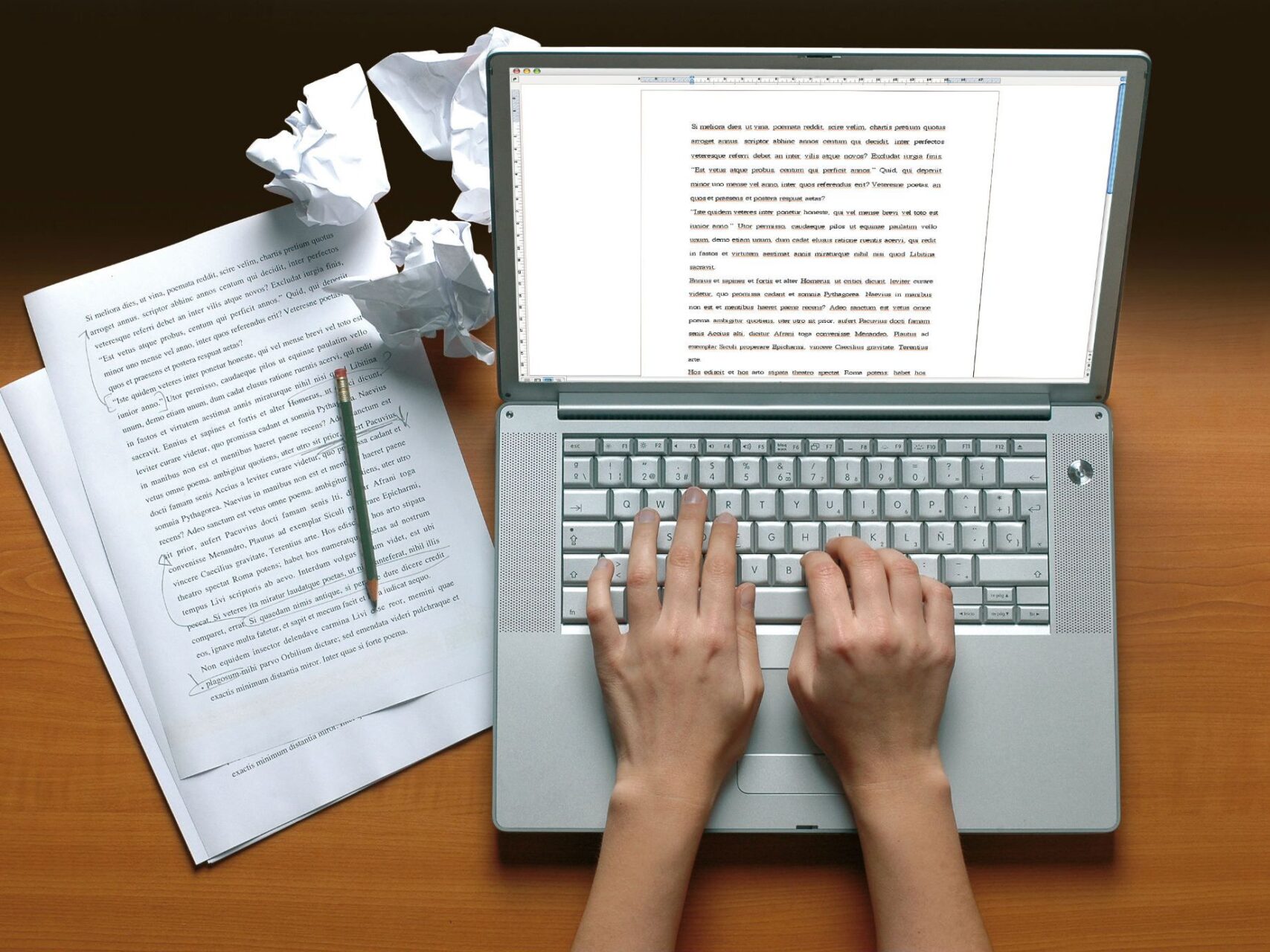
Teknologi.id - Penulisan pada suatu tugas makalah, laporan, skripsi, buku atau karya ilmiah lainnya pasti akrab dengan yang namanya Daftar Isi dan Daftar Pustaka.
Daftar Isi adalah lembar halaman yang memuat bab dan sub-bab lengkap beserta dengan halamannya. Fungsi Daftar Isi adalah untuk memudahkan pembaca menemukan halaman-halaman tertentu pada tulisan berdasarkan bab dan sub-bab atau bagian-bagian tertentu dalam suatu tulisan.
Sedangkan Daftar Pustaka sendiri merupakan lembar halaman yang berisikan daftar sumber-sumber dan referensi dari materi suatu tulisan makalah, buku, skripsi, dan karya ilmiah lainnya.
Membuat Daftar Isi memerlukan kesabaran dan ketelitian yang tinggi, pasalnya selain harus lengkap juga dituntut harus rapi. Begitu pun Daftar Pustaka, pembuatannya juga memerlukan ketelitian serta pemahaman mengenai format dan kaidah yang berlaku.
Nah, bagi kalian yang mengalami kesusahan dalam membuat Daftar Isi dan Daftar Pustaka, tenang, Teknologi.id sudah merangkum cara cepat membuat Daftar Isi dan Daftar Pustaka di Word dengan mudah tanpa ribet. Ingin tahu bagaimana caranya? Simak langkah-langkahnya di bawah ini.
Baca juga: Wi-Fi IndiHome Lemot? Mungkin Dibobol Orang! Begini Cara Mengatasinya
Cara Cepat Membuat Daftar Isi di Word
Sebelum memulai cara membuat Daftar Isi otomatis, sebaiknya persiapkan dulu sub-bab dan nomor halaman yang sudah pasti agar nantinya kalian tidak akan kesusahan membuat ulang dari awal.
Setelah semuanya siap, buka halaman baru di Microsoft Word.
- Langkah pertama adalah klik kanan dan pilih menu Paragraph, nantinya akan muncul kotak dialog Paragraph.
- Lalu pada pilihan ''Idents and Spacing'' klik ''Tabs'' di bagian kiri bawah.
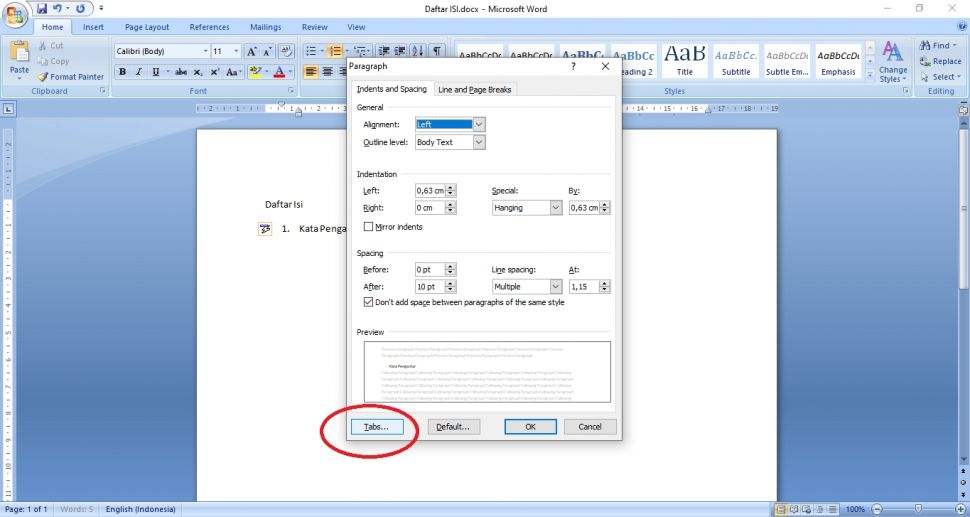
- Nantinya akan muncul kotak Tabs dan isi pada bagian kolom tersebut.
- Isi bagian Tab Stop Position dengan angka menggunakan cm, hal ini gunanya untuk mengukur panjangnya titik-titik antara judul dan nomor halaman kamu.
- Lebih mudah mengukur berapa panjangnya, kamu bisa lihat ''Ruler'' atau garis pada bagian atas kertas.
- Setelah menentukkan jarak, pilih dan centang di bagian menu ''Leader''.
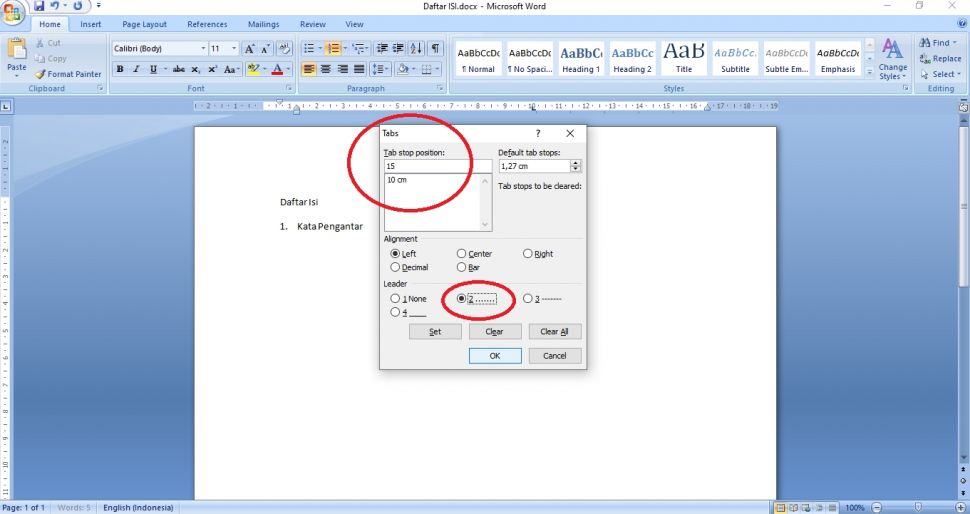
- Sesudah dicek, silahkan klik ''OK''.
- Nah sekarang waktunya kamu mencoba membuat Daftar Isi otomatis dengan mengarahkan judul yang sudah kalian buat dan tekan tombol ''Tab'' pada keyboard, maka titik-titik rapi akan muncul secara otomatis.
Bagaimana? Mudah bukan mengikuti cara membuat Daftar Isi otomatis ini?
Baca juga: Cara Agar WhatsApp Centang Satu Walaupun Kita Online
Cara Cepat Membuat Daftar Pustaka di Word
- Langkah pertama buka halaman baru yang akan kamu buat daftar pustaka dan siapkan buku dan sumber-sumber yang akan kalian tulis di daftar pustaka
- Setelah semua siap, buka menu ''References'' yang ada di toolbar di atas Microsoft Word.
- Lalu pilih ''Insert Citation'' dan pilih ''Add New Source'' nanti akan keluar tabel menu yang harus kalian isi dengan materi buku dan website yang kalian gunakan untuk daftar pustaka
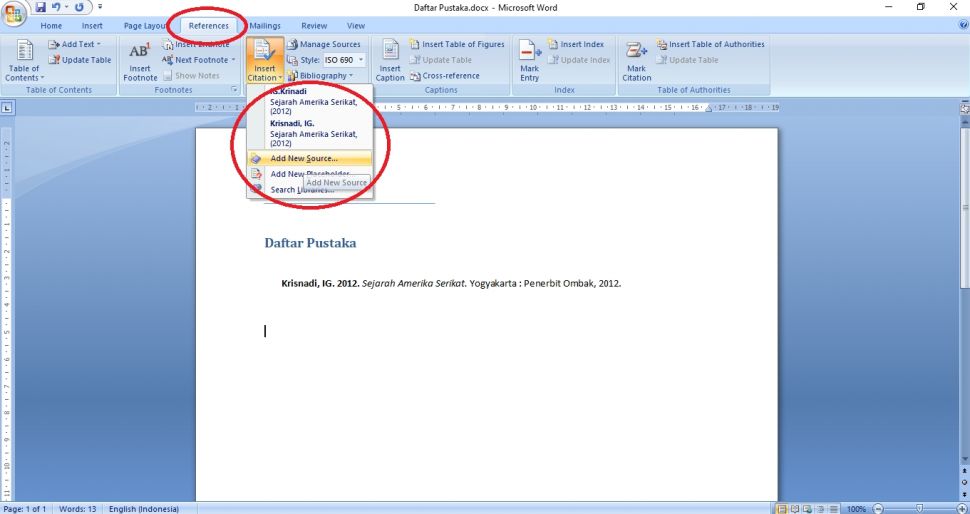
- Isi tabel menu seperti, nama penulis, penerbit, tahun, judul dan kota buku diterbitkan.
- Jika sudah, centang bagian di kiri bawah ''Show All Bibliography Fields'' dan klik OK.
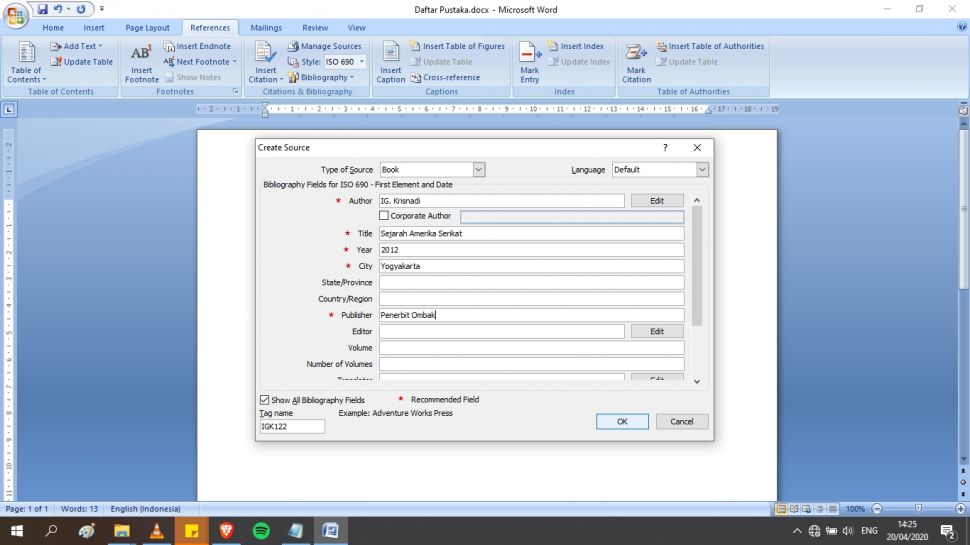
- Setelah itu, klik menu ''Bibliography'' nantinya akan ada dua pilihan menu yang tersedia. Bagian atas untuk buku, sedangkan bagian bawah untuk website.
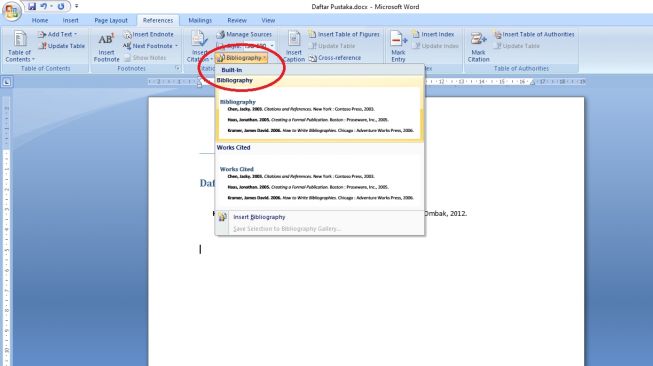
- Pilih salah satu dan nantinya materi yang sudah kamu isi akan keluar dengan format daftar pustaka.
- Jika ingin membuat daftar baru, ulangi langkah tadi dan kalian akan bisa menyelesaikan daftar pustaka dengan cepat
Itulah cara membuat Daftar Isi dan Daftar Pustaka di Word dengan mudah. Bagaimana, benar-benar mudah bukan dengan mengikuti langkah-langkah di atas?
(dwk)

Tinggalkan Komentar